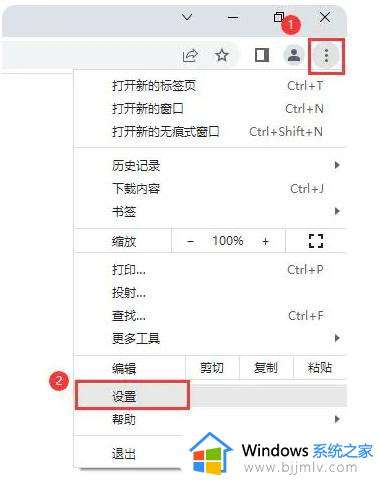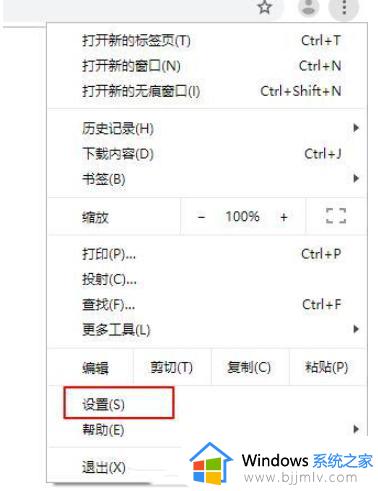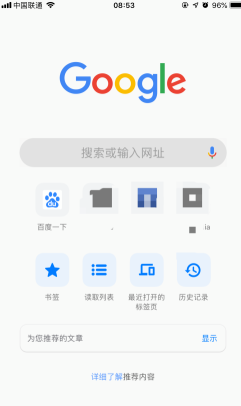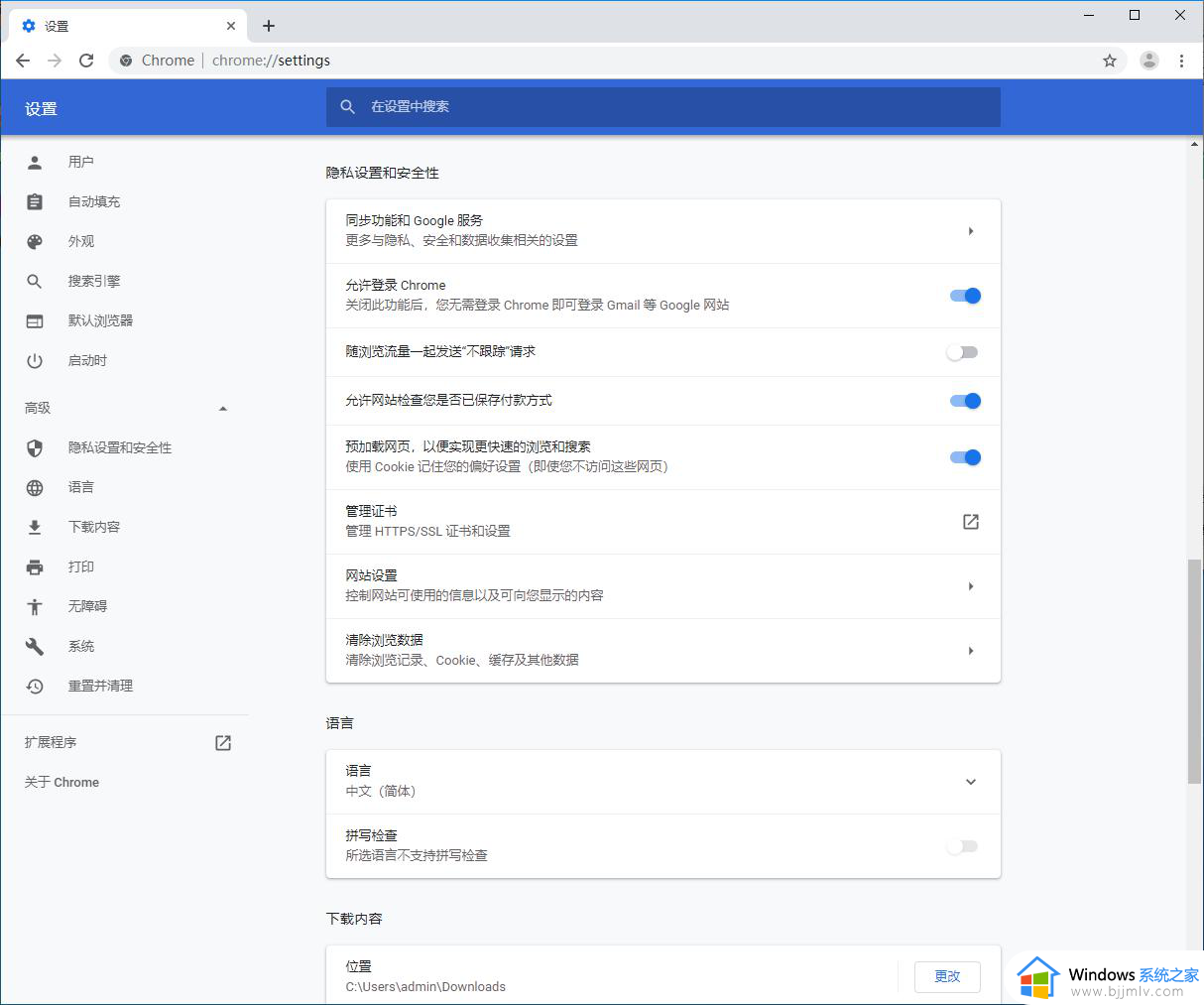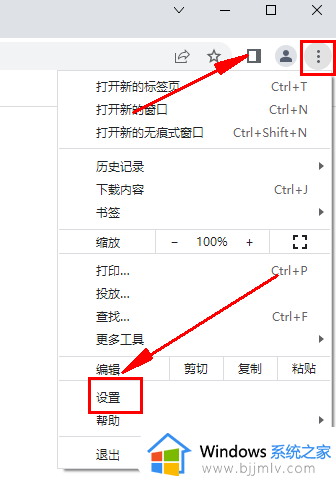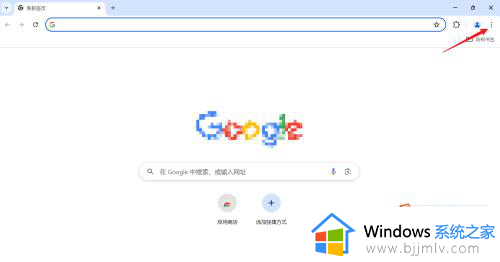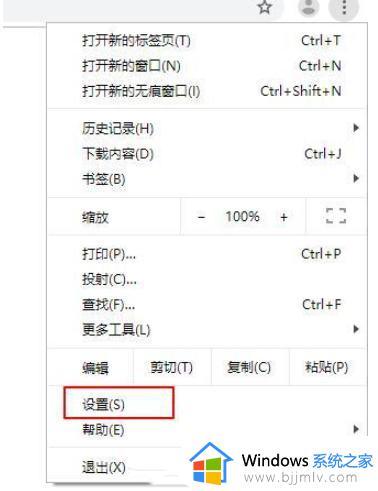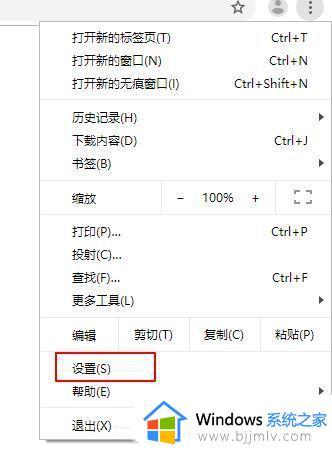谷歌浏览器网页内容显示不全怎么回事 谷歌浏览器只显示网页一半如何解决
更新时间:2023-10-22 14:13:10作者:qiaoyun
近日有不少用户在使用谷歌浏览器的时候,反映说遇到了这样一个问题,就是在使用谷歌浏览器浏览器网页时发现网页内容显示不全,许多人遇到这样的问题都不知道是怎么回事,该怎么办呢?接下来就由笔者给大家详细讲述一下谷歌浏览器只显示网页一半的详细解决方法吧。
方法如下:
1、首先需要进入到谷歌浏览器中,然后在页面上将右侧上方的三个点图标点击打开,然后在打开的下拉选项中选择【更多工具】。
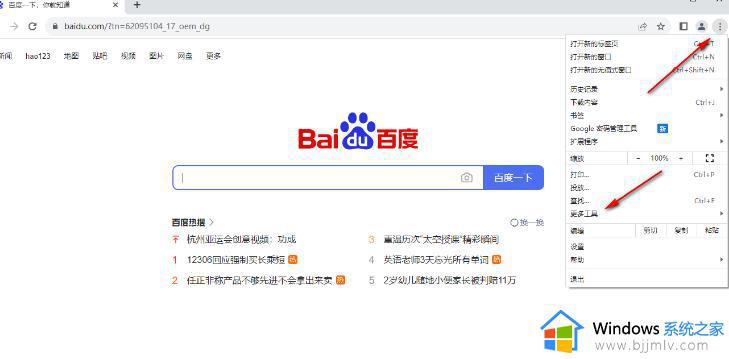
2、随后在更多工具的子选项中点击【清除浏览数据】的选项。
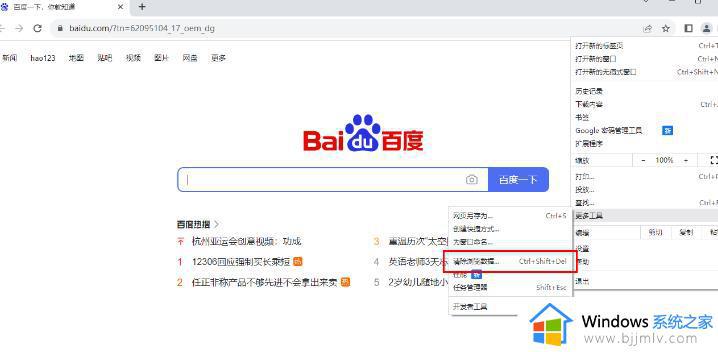
3、随后即可进入到清除浏览数据的窗口中,在该窗口中设置一下时间范围。
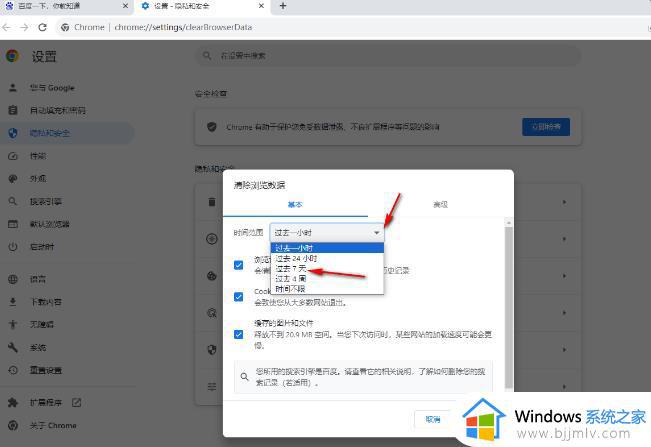
4、之后,将该窗口中的三个选项进行勾选上,之后点击右下角的清除数据按钮即可。
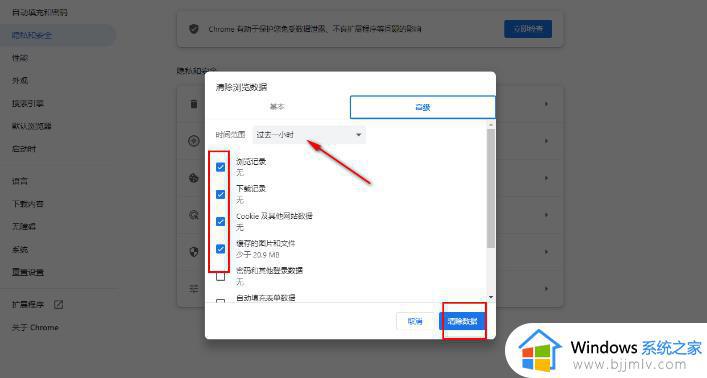
5、随后,在高级选项的窗口下,同样需要进行时间范围的设置,然后将自己需要进行删除的内容勾选上,之后点击清除数据按钮即可进行清除。
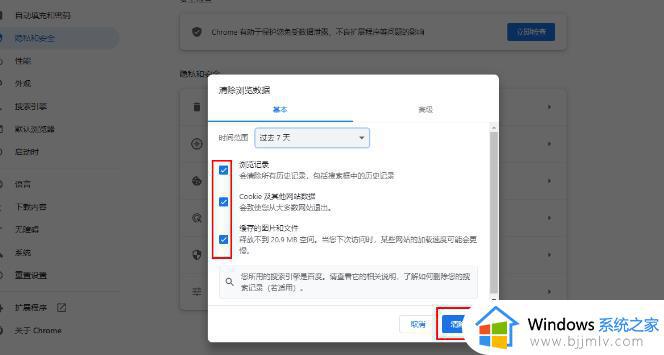
关于谷歌浏览器网页内容显示不全的详细解决方法就给大家介绍到这里了,有遇到一样情况的用户们可以参考上述方法步骤来进行解决。